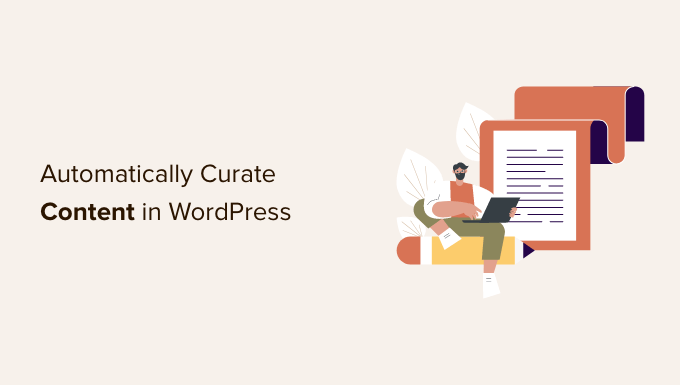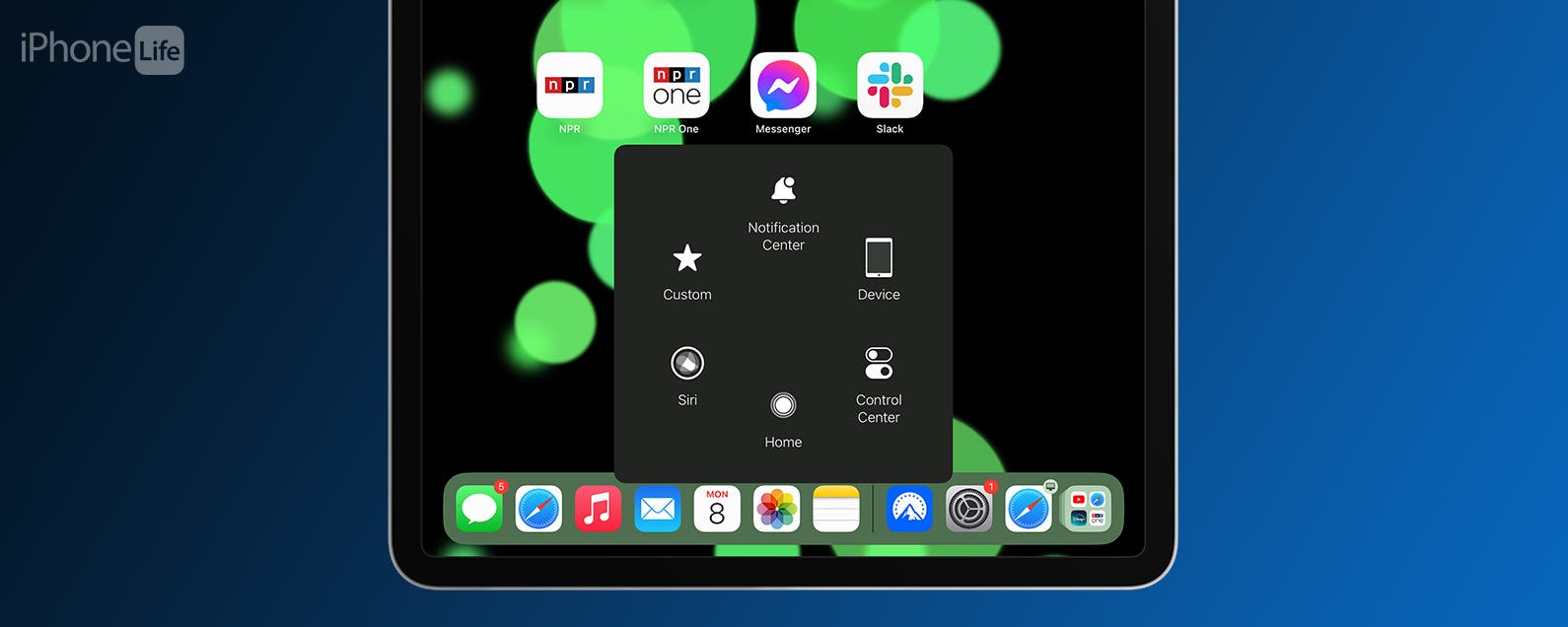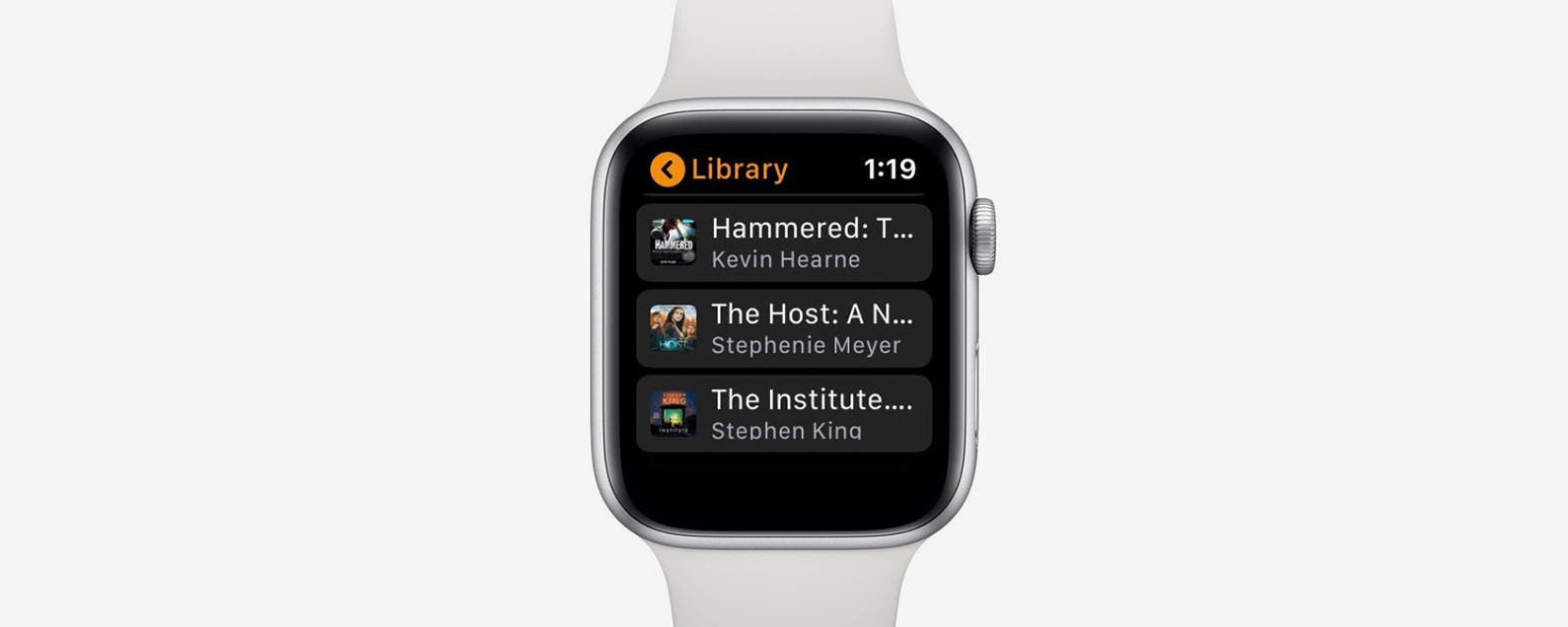¿Desea realizar algunos cambios en un archivo PDF? Aquí se explica cómo editar un PDF de forma gratuita en solo unos pocos pasos.
Puede realizar ediciones básicas en sus archivos PDF usando aplicaciones como Microsoft Edge y Adobe Acrobat DC, lo que hace que estas aplicaciones sean muy convenientes para tener en su computadora. Sin embargo, no podrá realizar ajustes más avanzados, como agregar texto con diferentes fuentes o cargar imágenes, sin ir más allá de Edge o pagar una suscripción a Acrobat.
Aquí es donde entran los editores de PDF gratuitos. Siga leyendo para aprender a editar un PDF con Smallpdf.
Lo que necesitarás:
- Un editor de PDF como Pequeñopdf
La versión corta
- Abrir PDF pequeño
- Sube tu PDF
- Use las herramientas de texto, imagen y resaltado para editar su PDF
- Haga clic en Descargar PDF para guardar el archivo
Cómo editar un PDF
-
Paso
1Abrir PDF pequeño
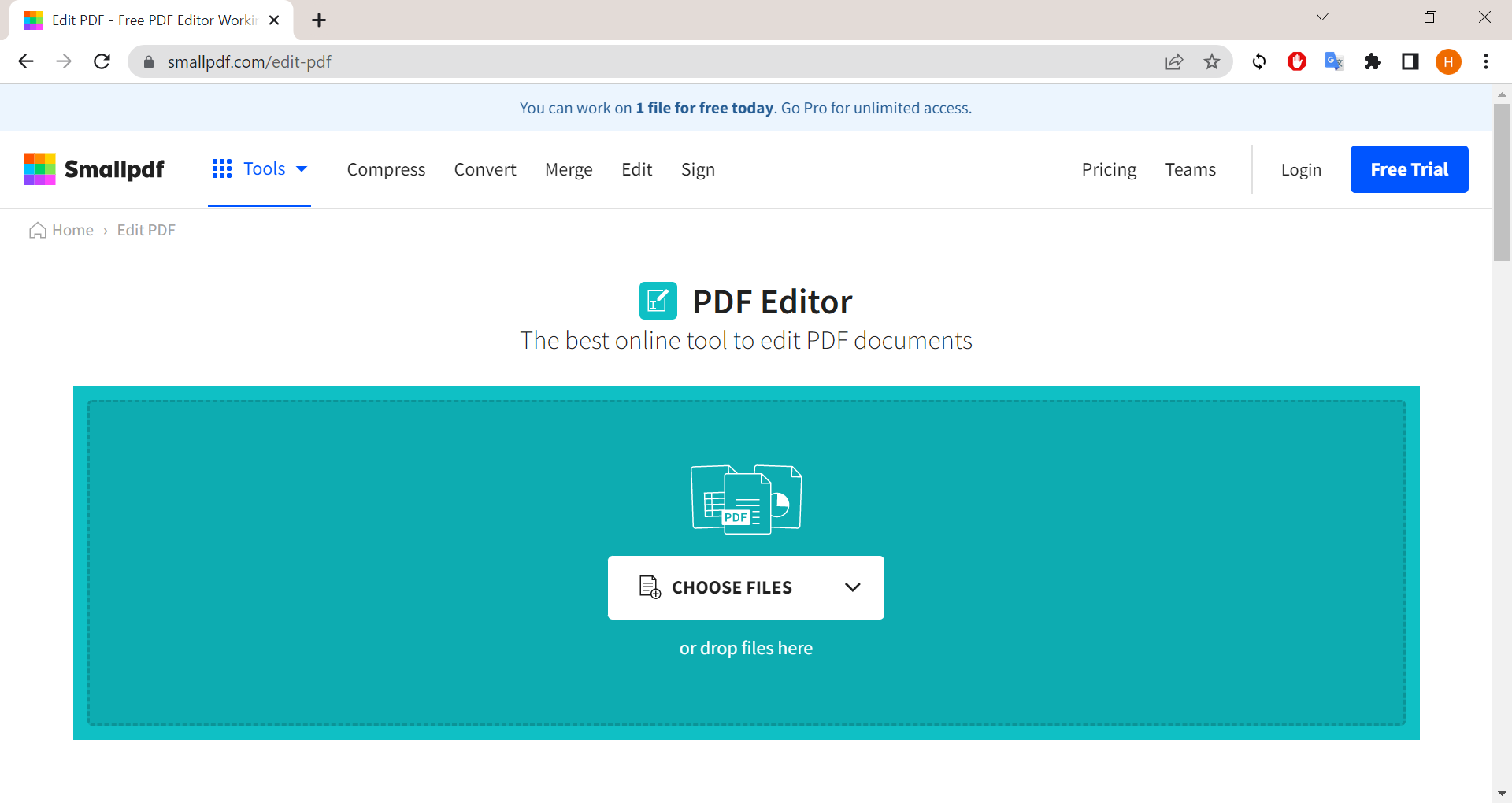
También puede usar otro editor de PDF gratuito o Adobe Acrobat si tiene una suscripción a la aplicación.
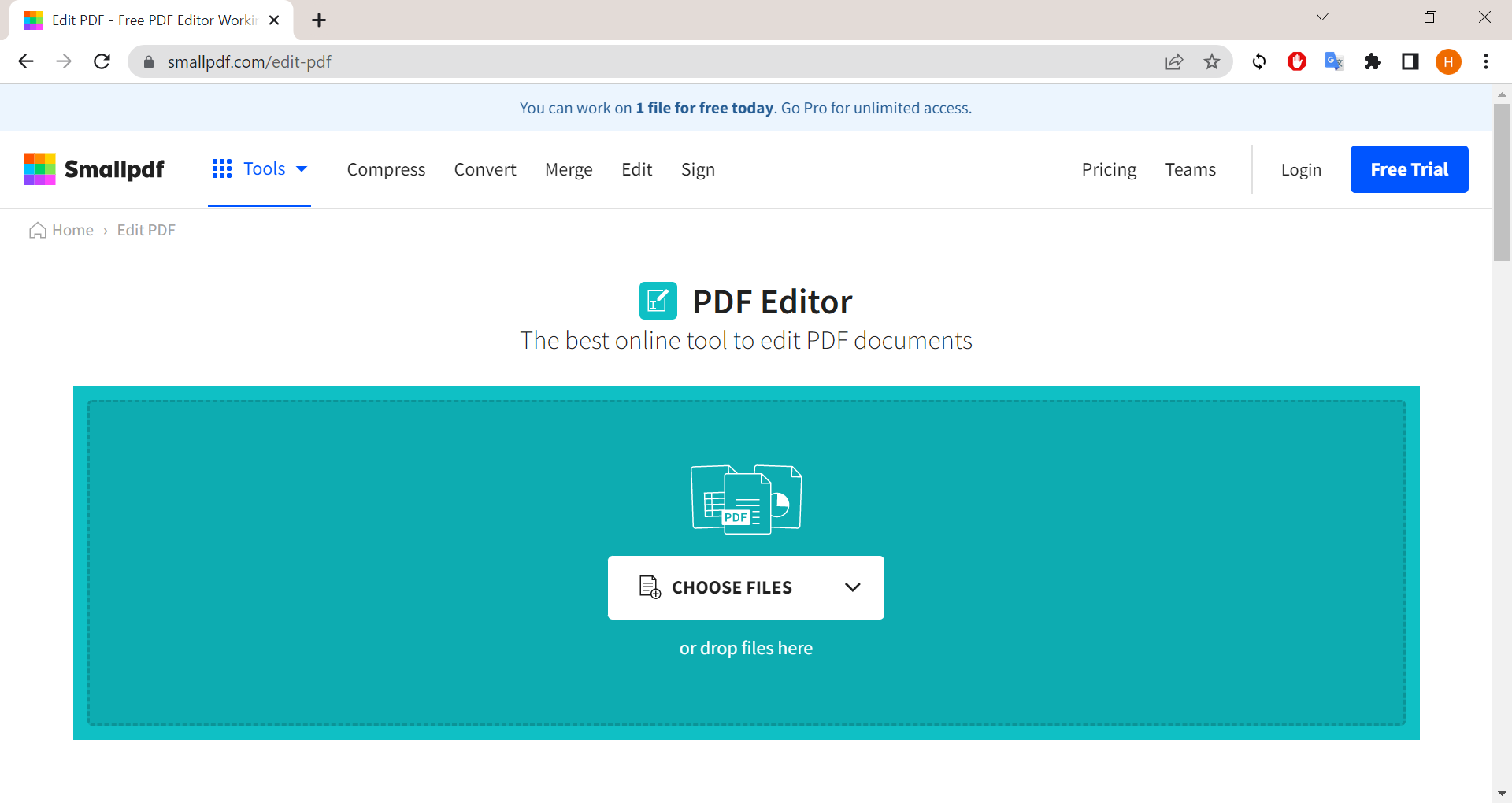
-
Paso
2Haga clic en Elegir archivos y seleccione su PDF

También puede cargar un archivo de Word, editarlo y convertirlo a PDF.

-
Paso
3Seleccione el ícono T para agregar texto

Esto se puede encontrar en la barra de herramientas en la parte superior de la pantalla.

-
Paso
4Escribe tu texto

Puede ajustar la fuente, el tamaño, el color y el formato del texto, así como arrastrarlo para ajustar su posición en su PDF.

-
Paso
5Haga clic en el ícono de Imagen para agregar una imagen a su PDF

Puede cargar cualquier archivo de imagen desde su computadora.

-
Paso
6Arrastra la imagen para colocarla donde quieras

También puede ajustar el tamaño de la imagen.

-
Paso
7Utilice el icono del resaltador para resaltar el texto

O seleccione la herramienta Pluma para dibujar en el documento.

-
Paso
8Haga clic y arrastre para resaltar palabras

También puedes elegir el tamaño y el color del iluminador.

-
Paso
9Cuando termines, presiona Descargar PDF

Esto guardará su PDF en su computadora.